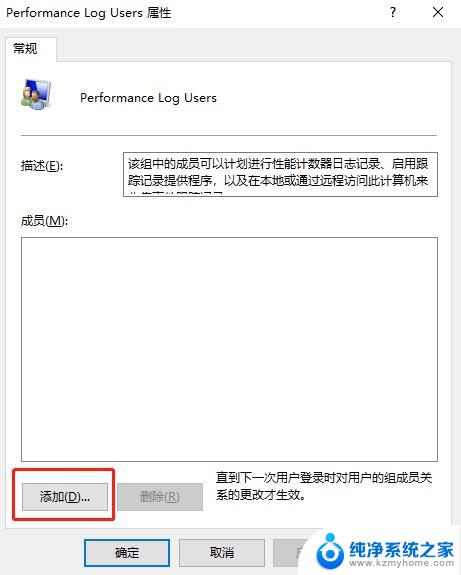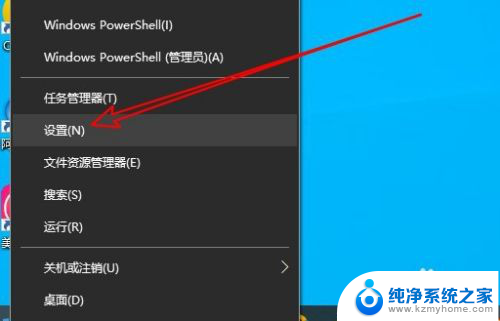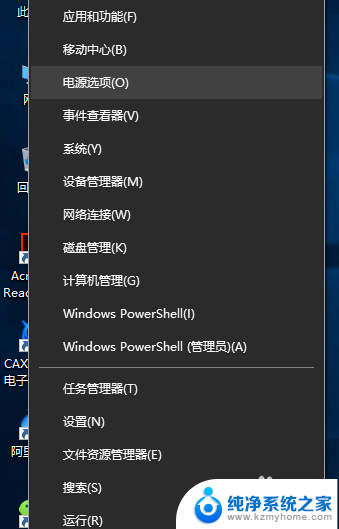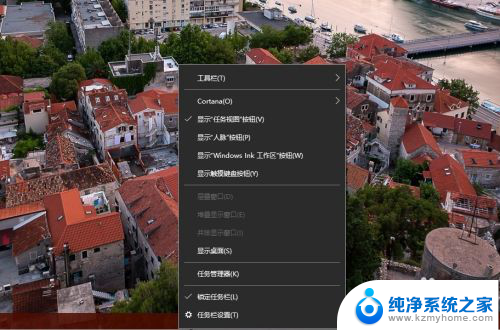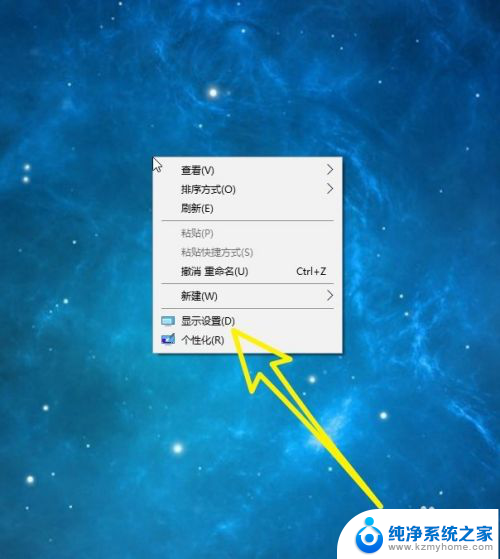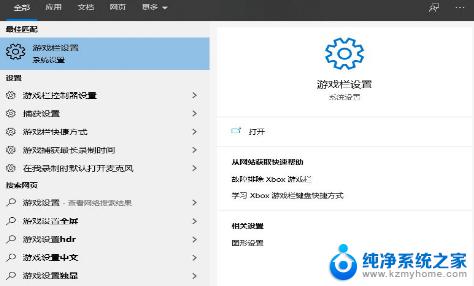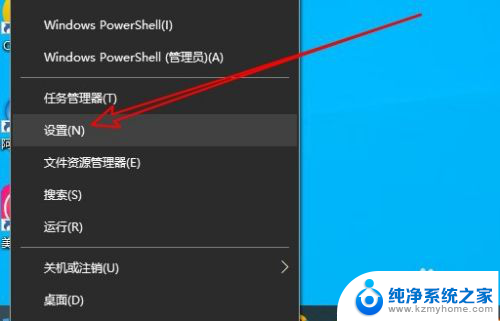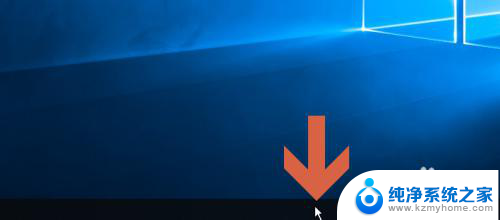win10怎么打开fps显示 win10自带显示fps显示方法
更新时间:2024-10-17 12:42:58作者:yang
Win10自带的显示FPS功能可以帮助玩家实时监控游戏的帧率表现,让玩家更直观地了解游戏的运行状态,要打开这个功能,玩家只需要简单操作就可以实现。通过显示FPS功能,玩家可以及时调整游戏设置,以获得更流畅的游戏体验。不仅如此显示FPS还可以帮助玩家发现游戏中存在的问题,提高游戏的流畅度和稳定性。愿意尝试这一功能的玩家可以按照以下步骤进行操作。

1、首先需要同时按下 win+g 键,打开电脑中自带的XBOX Bar。
2、进入性能模块,将其切换为 FPS ,接着点击下方的 请求访问权限 按钮。
3、接下来系统会弹出“你要允许此应用对你的设备进行更改吗”的提示,这里点击 是 。
4、然后 重启电脑 ,在进入XBOX Bar,把性能模块拖拽至桌面合适的位置,点击 锁定 。
5、最后打开游戏,进入fps,这时候电脑会自动检测帧率了。
以上就是win10怎么打开fps显示的全部内容,有出现这种现象的小伙伴不妨根据小编的方法来解决吧,希望能够对大家有所帮助。